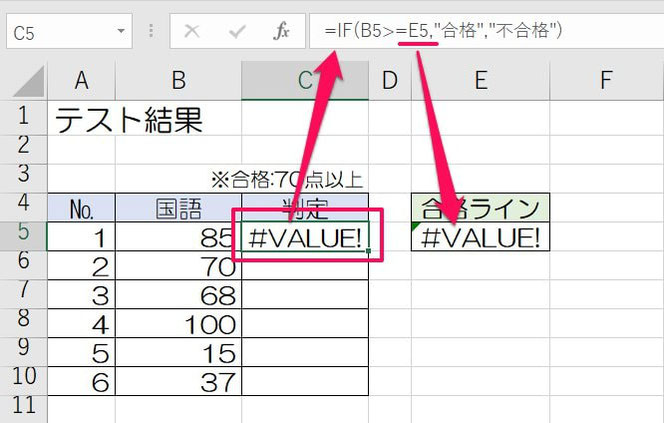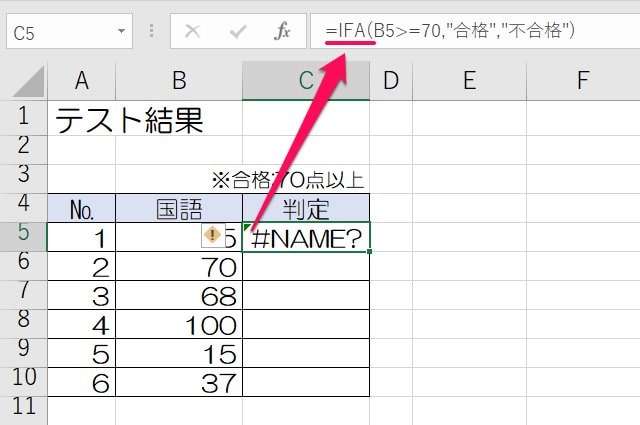IF関数が#VALUE!や#REF!、#NAME?のエラーになる原因
ここでは、IF関数で「#VALUE!・#REF!・#NAME?になる原因と対処法」について解説します。
エラーになる原因は様々ですが、検索しやすくするためエラー毎にまとめているので、原因と対処法がすぐに分かると思います。
1.#VALUE!エラーが表示される場合
#VALUE!エラーは、「値が取得できない」時に起こるエラーです。
そして、IF関数の戻り値が#VALUE!エラーの場合、次のことが原因として考えられます。
1-1.引数が#VALUE!エラーのセルを参照している
「IF関数の引数が#VALUE!エラーを参照している」と、IF関数の戻り値も#VALUE!エラーになります。
上の表は、テストの点数が「セルE5に入れた値以上かどうか」で合格または不合格を表示させています。
しかし、条件値として指定している「セルE5」が#VALUE!エラーを起こしているため、IF関数も#VALUE!エラーになっています。
この場合の対処方法は「引数が参照しているセルのエラーを解消する」ことです。
これで#VALUE!エラーが解消されます。
2.#REF!エラーが表示される場合
#REF!エラーは、「参照先が分からない」時に起こるエラーです。
そして、IF関数の戻り値が#REF!エラーの場合、次のことが原因として考えられます。
2-1.参照したセルを削除した
「IF関数の引数で参照したセルを削除する」と、IF関数の戻り値は#REF!エラーになります。
例えばセルC5に入った数式は、引数「真の場合」が#REF!になっており、結果IF関数の戻り値も#REF!になっています。
もともと引数「真の場合」はどこかのセルを指定していたのですが、そのセルが後で削除されてしまったのです。
この現象は、行や列の削除をした際に、よく起こります。
対処法は、「数式内で#REF!エラーになっている引数を指定しなおす」ことです。
これで#REF!エラーが直ります。
2-2.別ファイルを参照している
「引数で別ファイルを参照している」と、ケースによっては#REF!エラーになります。

そもそもIF関数は、「別ファイルを参照できる関数」です。しかし、「数式を入れたファイルの開き方」によってはIF関数に限らず#REF!エラーになることがあるのです。
現象は、次の状態で発生します。
- 数式で別ファイルを参照する
- 数式作成後、ファイルを保存して閉じる
- 数式の入ったファイルを再度開く
- 参照先のファイルを開き、「コンテンツの有効化」をクリックする
外部参照で#REF!や#N/Aエラーになる原因は、「外部保存媒体をIPアドレスで指定している」ことです。
この原因・対処法の詳しい解説を、次のページで行っています。
⇒ 「エクセルで別シート参照時に#REF!や#N/Aエラーの原因は」はこちら
よかったら参考にしてください。
3.#NAME?エラーが表示される場合
#NAME?エラーは、「どの関数を使うのかが不明」な時や、「引数の型の指定が間違っている」時に起こるエラーです。
そして、IF関数の戻り値が#NAME?エラーの場合、次のことが原因として考えられます。
3-1.関数名が間違っている
「関数名を間違える」と、IF関数の戻り値は#NAME?エラーになります。
上の例では「IF」を「IFA」と間違えています。
対処法は、「関数名を正しく直す」ことです。
これで#NAME?エラーが直ります。
3-2.文字列をダブルクォーテーションで囲っていない
「文字列をダブルクォーテーションで囲っていない」と、IF関数の戻り値は#NAME?エラーになります。
上の例では、引数「真の場合」と「偽の場合」で指定している文字列を「""(ダブルクォーテーション)」で囲わなければならないのですが、抜けてしまっています。
対処法は、「文字列をダブルクォーテーションで囲う」ことです。
これで#NAME?エラーが直ります。
以上参考になれば幸いです。
【口コミ・評判のいいExcel本の紹介】
IF関数の、他の記事へのリンクはこちらです。
- IF関数その他の記事へのリンクはこちら
- ◎基本的な使い方
- ◎以上、以下等の比較演算子を使う方法
- ◎日付範囲や期間を簡単に指定する方法
- ◎日付を比較する時の数式の書き方
- ◎マイナスの場合は0、空白と指定する方法
- ◎空白セルを空白にする方法
- ◎#VALUE!等のエラーになる原因と対処法
- ◎結果がうまくいかない時の原因と対処法
- ◎パーセントを条件に指定する方法
- ◎複数条件のORをリストで指定する方法
- ◎曜日の条件指定がうまくいかない場合の対応方法
- ◎空白でもSUM関数でエラーにしない方法
- ◎値があれば、入っていたらの条件にする方法
- ◎範囲全てが条件値と一致するかを判定する方法
- ◎文字が入っていたらの条件にする方法
- ◎空白を判定する方法
- ◎別シートの値を参照する方法
- ◎複数条件を「かつ」で指定する方法
- ◎複数のうちのどれかに合えばとする方法
- ◎セルの値がいづれかの場合真とする方法
- ◎特定の文字列を含む条件を指定する方法
- ◎複数列全てが一致の条件にするテクニック
- ◎複数条件を指定して分岐させる方法
- ◎ROUND関数の正しい組み合せ方